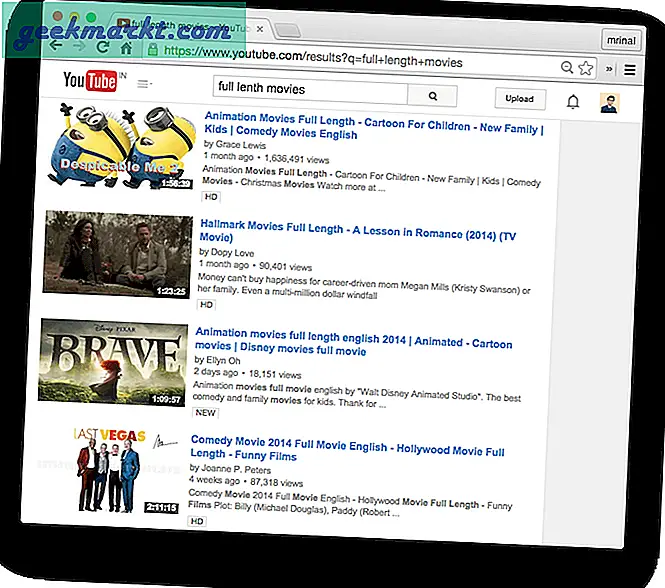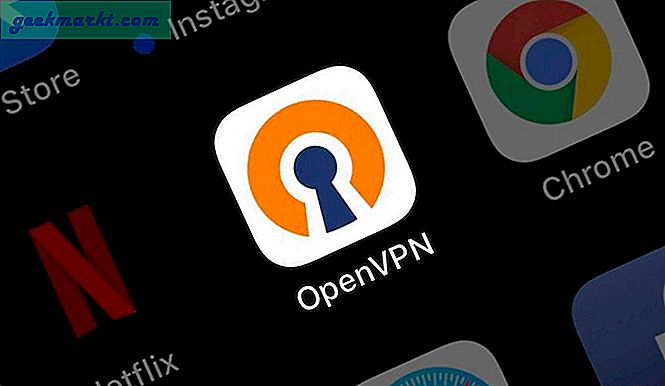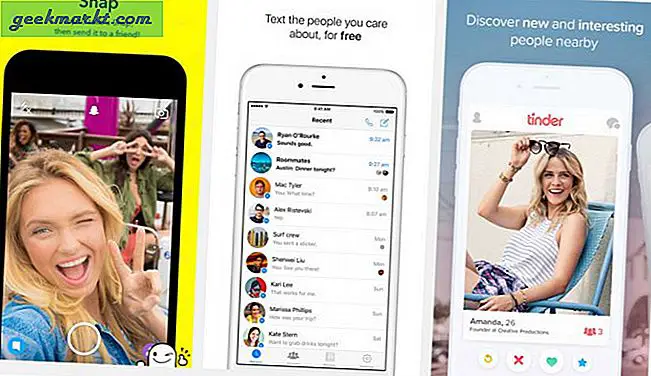TeamViewer và Chrome Remote Desktop là một trong những tùy chọn thuận tiện nhất để truy cập thiết bị từ xa. Lý do là, cả hai đều tương thích đa nền tảng và dễ thiết lập. Tuy nhiên, mặc dù có rất nhiều điểm tương đồng giữa các ứng dụng, nhưng cũng có sự khác biệt rất lớn.
Sự khác biệt cơ bản cơ bản nhất là Chrome Remote Desktop được xây dựng để truy cập từ xa vào máy tính. Do đó, bạn không thể sử dụng nó để điều khiển điện thoại thông minh. Trong khi đó, TeamViewer linh hoạt hơn và cho phép bạn truy cập từ xa vào bất kỳ thiết bị nào. Vì vậy, nếu bạn vẫn còn phân vân giữa cả hai ứng dụng, đây là tóm tắt ngắn gọn về TeamViewer so với Chrome Remote Desktop và bạn nên sử dụng ứng dụng nào.
Chrome Remote Desktop so với TeamViewer
1. Khả năng tương thích đa nền tảng
Khi nói đến khả năng tương thích đa nền tảng, cả hai ứng dụng đều có sự hiện diện rất lớn. Để bắt đầu, Chrome Remote Desktop (CRD) là một ứng dụng web. Do đó, nó không yêu cầu bất kỳ cài đặt bổ sung nào và thuận tiện hơn khi sử dụng. Tuy nhiên, nếu bạn muốn lưu trữ truy cập từ xa, bạn sẽ phải tải xuống ứng dụng lưu trữ CRD. Nhưng vì Google sẽ đóng cửa các ứng dụng Chrome, CRD sẽ chỉ là một ứng dụng web trong tương lai. Trên các nền tảng thích hợp như Raspberry Pi hoặc Linux, bạn có thể sử dụng Chrome Remote Desktop thông qua trình duyệt Chromium.
Mặt khác, TeamViewer cũng có web và ứng dụng độc lập. Để lưu trữ quyền truy cập từ xa, bạn sẽ phải cài đặt ứng dụng TeamViewer độc lập. Ứng dụng có sẵn cho một số lượng lớn nền tảng như Linux, ChromeOS, macOS, Raspberry Pi, v.v.
Ghi bàn: CRD 1 - 1 TeamViewer
2. Thiết lập quy trình
Chrome Remote Desktop có tác dụng ở đây vì nó cực kỳ thuận tiện để thiết lập. Trong trường hợp, bạn muốn truy cập từ xa vào một thiết bị, chỉ cần sử dụng ứng dụng web Chrome Remote Desktop. Đối với Android và iOS, bạn sẽ phải tải xuống ứng dụng dành cho thiết bị di động. Để thiết lập một phiên từ xa qua điện thoại thông minh, bạn chỉ cần đăng nhập bằng cùng một ID Google trên cả hai thiết bị. Đăng bài đó, nhập mã PIN của bạn để xác thực kết nối và bạn đã sẵn sàng. Để truy cập hệ thống ngẫu nhiên một lần, bạn có thể chọn mã PIN truy cập ngẫu nhiên để thay thế.
Quyền truy cập ngẫu nhiên trên Chrome Remote Desktop chỉ hoạt động giữa 2 Máy tính xách tay hoặc Máy tính để bàn.
TeamViewer cũng thực hiện theo một quy trình tương tự nhưng tôi thấy rằng ứng dụng TeamViewer yêu cầu một vài lần thử trước khi có thể thiết lập kết nối.
Ghi bàn: CRD 2 - 1 TeamViewer
3. Tính năng
Chrome Remote Desktop là một ứng dụng tối thiểu và không cung cấp bất kỳ tính năng bổ sung nào đáng đề cập. Cả hai ứng dụng đều cung cấp cho bạn tùy chọn đăng ký và đăng ký thiết bị của bạn dưới một tài khoản.
Mặt khác, TeamViewer cung cấp một loạt các tính năng đáp ứng nhu cầu của bất kỳ người dùng nào. Trước hết, bạn sẽ có một giao diện trò chuyện thường có ích khi bạn phải giao tiếp với khách hàng. Ngoài ra, TeamViewer cũng cung cấp tính linh hoạt của chú thích, chuyển tập tin, v.v. Nếu bạn đăng ký và đăng nhập, bạn cũng có thể giám sát các thiết bị từ xa của mình và sao lưu từ xa.
Ghi bàn: CRD 2 - 2 TeamViewer
4. Hạn chế
Hạn chế lớn với Chrome Remote Desktop là bạn không thể truy cập điện thoại thông minh của mình thông qua màn hình nền. Ngoài ra, nếu bạn muốn điều khiển từ xa một máy tính xách tay ngẫu nhiên, bạn không thể sử dụng điện thoại thông minh. Truy cập ngẫu nhiên yêu cầu một máy tính xách tay khác. Để so sánh, tôi không tìm thấy bất kỳ hạn chế nào như vậy trên TeamViewer. Điều duy nhất là nó yêu cầu bạn cài đặt các ứng dụng riêng biệt trên thiết bị di động để điều khiển từ xa và máy chủ.
Ghi bàn: CRD 2 - 3 TeamViewer
5. Bảo mật
Bảo mật cũng là một mối quan tâm lớn trong việc truy cập từ xa do các vụ lừa đảo gần đây. Về điều đó, cả hai ứng dụng đều sử dụng AES / RSA để mã hóa kết nối. Do đó, hiếm có khả năng dữ liệu được đánh hơi trong mạng. Tương tự, cả hai ứng dụng đều yêu cầu xác thực id người dùng và mật khẩu khi bắt đầu kết nối ngẫu nhiên.
Tuy nhiên, điều tôi thích ở TeamViewer là trong khi bạn đang chia sẻ màn hình, hình nền máy tính sẽ chuyển sang màu đen. Ngoài ra, có một hộp thoại ở dưới cùng bên phải cho biết phiên chia sẻ màn hình. Điều này giúp bạn luôn biết rằng bạn đang tham gia phiên chia sẻ màn hình trong khi tôi không thể tìm thấy bất kỳ điều gì tương tự trên CRD.
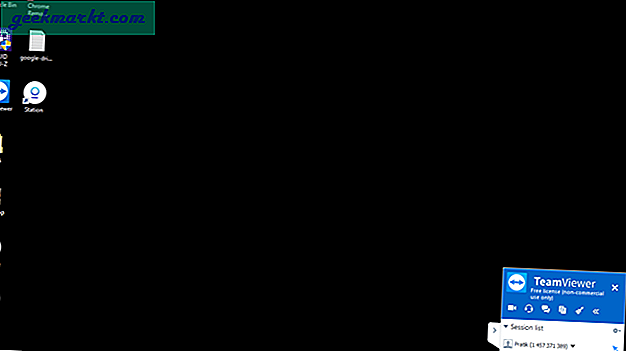
Phải nói rằng, sau khi bạn bắt đầu phiên chia sẻ màn hình, người đó có quyền truy cập không hạn chế vào các tệp của bạn trong cả hai ứng dụng. Do đó, cá nhân bạn phải cẩn thận khi giao dịch với một người dùng ngẫu nhiên.
Ghi bàn: CRD 3 - 4 TeamViewer
6. Định giá
Về bản chất, Chrome Remote Desktop là miễn phí và không có biến thể trả phí nào của nó. Hơn nữa, tôi không thể tìm thấy giới hạn về số lượng máy tính mà bạn có thể thêm vào một tài khoản.
Tài khoản TeamViewer miễn phí đi kèm với giới hạn chưa xác định về số lượng thiết bị trong một tài khoản. Trong trường hợp bạn vượt quá giới hạn, tài khoản của bạn sẽ bị gắn cờ.
Đối với mục đích sử dụng cá nhân, TeamViewer miễn phí. Cảnh báo duy nhất là bạn sẽ nhận được một cửa sổ bật lên sau mỗi phiên nói rằng đây là một biến thể miễn phí cho mục đích sử dụng phi thương mại. Do đó, nếu bạn định sử dụng nó cho mục đích thương mại, bạn nên chọn biến thể trả phí để thay thế. TeamViewer cung cấp nhiều mức giá bắt đầu từ khoảng $ 19 / tháng. Các dịch vụ trả phí cung cấp các khả năng bổ sung như thiết lập nhiều phiên đồng thời, thông tin chuyên sâu về thiết bị từ xa, ghi nhật ký sự kiện, v.v.
Ghi bàn: CRD 4 - 5 TeamViewer
Kết luận: Bạn nên chọn cái nào?
Mặc dù người chiến thắng là TeamViewer, nhưng kết luận không phải là nhị phân. Trong trường hợp bạn muốn quản lý thiết bị của riêng mình hoặc gia đình, Chrome Remote Desktop là một lựa chọn lý tưởng. Ngoài chức năng truyền tệp từ xa, nó cung cấp các điều khiển cần thiết có thể hoàn thành công việc trong hầu hết các tình huống. Tuy nhiên, nếu bạn muốn bắt đầu cung cấp hỗ trợ từ xa cho nhiều cá nhân có hệ điều hành khác nhau, TeamViewer cung cấp tính linh hoạt và một loạt các công cụ.
Đối với các vấn đề hoặc thắc mắc khác, hãy cho tôi biết trong phần bình luận bên dưới.
Cũng đọc: Tìm kiếm thay thế cho TeamViewer? Dưới đây là 5 điều tốt nhất của họ